Come bloccare il salvataggio automatico delle foto di gruppo su WhatsApp
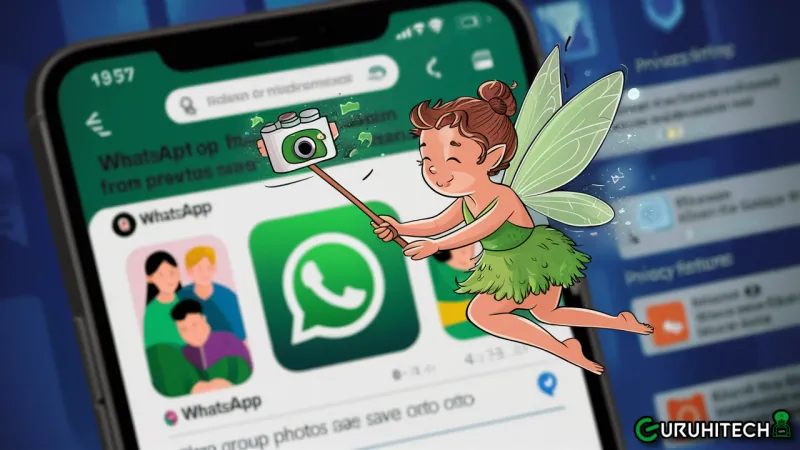
Uno dei principali problemi che molti utenti sperimentano con i loro smartphone è il rapido riempimento della memoria interna. Una delle principali cause di questo fenomeno è proprio l’applicazione di messaggistica istantanea più popolare: WhatsApp.
WhatsApp, infatti, memorizza automaticamente nella galleria fotografica del dispositivo tutte le immagini e i video che vengono condivisi nelle chat, sia individuali che di gruppo. Ciò significa che se siamo membri di diversi gruppi WhatsApp in cui vengono condivisi molti contenuti multimediali, questi file si accumulano rapidamente nella nostra galleria, occupando spazio prezioso senza che noi li visualizziamo effettivamente.
Fortunatamente, esistono diversi metodi semplici per impedire che le foto di WhatsApp invadano la nostra galleria e sovraffollino l’archiviazione del dispositivo.
Impostazioni di visibilità dei file multimediali in WhatsApp
Il primo metodo è direttamente integrato nell’app di messaggistica. Possiamo impostare la visibilità dei file multimediali in modo da evitare che le foto e i video delle chat vengano salvati automaticamente nella galleria.
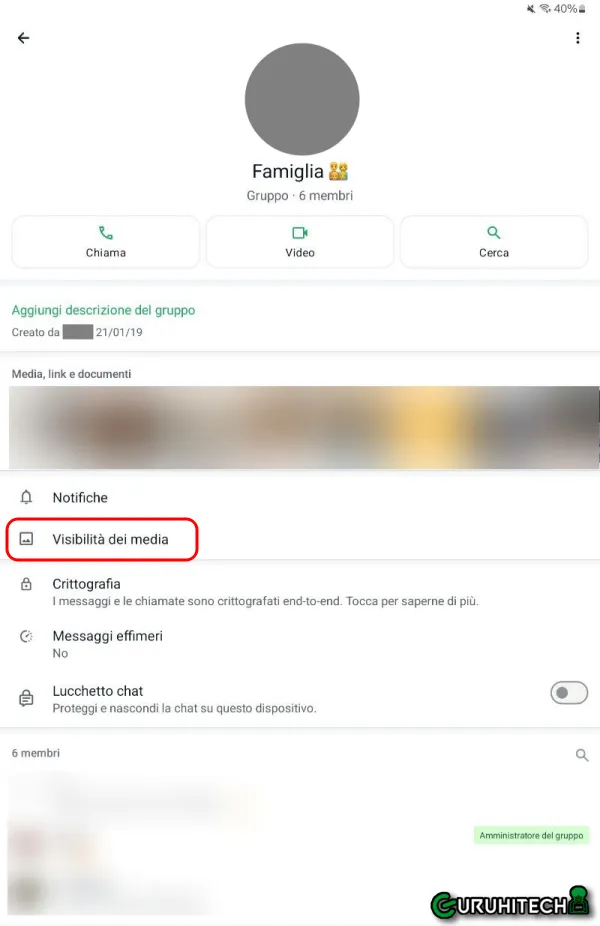
Per fare ciò, apri WhatsApp, seleziona una chat individuale o di gruppo, tocca il nome del contatto o del gruppo e nella sezione “Visibilità file multimediale” scegli l’opzione “No“. In questo modo, i contenuti multimediali di quella chat non verranno più memorizzati nella galleria.
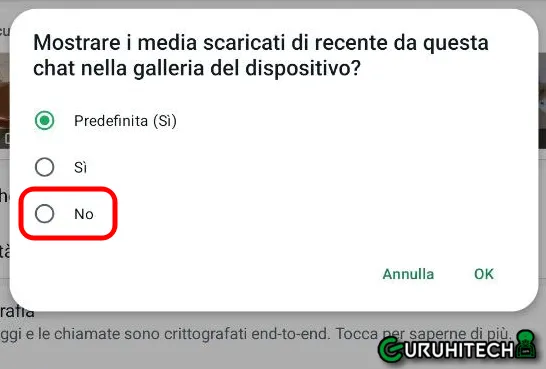
Se vuoi applicare questa impostazione a tutte le tue chat e gruppi, vai nelle Impostazioni di WhatsApp, seleziona “Chat” e poi “Visibilità file multimediali“, disattivando l’opzione.
Leggi anche:
Creazione di un file .nomedia
Un altro metodo efficace è creare un file chiamato “.nomedia” all’interno della cartella “Immagini/Immagini WhatsApp/” del tuo dispositivo. Questo file indica all’applicazione della galleria di non scansionare o visualizzare alcun contenuto multimediale presente in quella cartella.
Per generare il file .nomedia, puoi utilizzare un file explorer come ES File Explorer o Solid Explorer. Una volta trovata la cartella delle immagini di WhatsApp, basta creare un nuovo file vuoto e assegnargli il nome “.nomedia”.
Se in futuro vorrai visualizzare le foto nella galleria, sarà sufficiente eliminare questo file .nomedia.
Applicazioni di terze parti per nascondere i contenuti
Infine, sul Google Play Store sono disponibili numerose app di terze parti che possono aiutarti a nascondere in modo sicuro e protetto le foto e i video ricevuti su WhatsApp.
Alcune app molto popolari per questo scopo sono Nascondi foto, video-Hide it Pro e Vaulty. Queste applicazioni offrono diverse opzioni per occultare i file multimediali, spesso proteggendoli con PIN o password per garantirne la riservatezza.
Oltre a nascondere i contenuti di WhatsApp, queste app possono anche essere utili per proteggere qualsiasi altro tipo di file multimediale che si desidera mantenere privato sul proprio dispositivo.
In conclusione, esistono diverse soluzioni molto semplici ed efficaci per impedire che le foto e i video condivisi su WhatsApp occupino inutilmente spazio di archiviazione sul nostro smartphone. Basta seguire questi passaggi per liberare spazio prezioso e mantenere la nostra galleria ordinata e organizzata.
Ti potrebbe interessare:
Segui guruhitech su:
- Google News: bit.ly/gurugooglenews
- Telegram: t.me/guruhitech
- X (Twitter): x.com/guruhitech1
- Bluesky: bsky.app/profile/guruhitech.bsky.social
- GETTR: gettr.com/user/guruhitech
- Rumble: rumble.com/user/guruhitech
- VKontakte: vk.com/guruhitech
- MeWe: mewe.com/i/guruhitech
- Skype: live:.cid.d4cf3836b772da8a
- WhatsApp: bit.ly/whatsappguruhitech
Esprimi il tuo parere!
Ti è stato utile questo articolo? Lascia un commento nell’apposita sezione che trovi più in basso e se ti va, iscriviti alla newsletter.
Per qualsiasi domanda, informazione o assistenza nel mondo della tecnologia, puoi inviare una email all’indirizzo [email protected].
Scopri di più da GuruHiTech
Abbonati per ricevere gli ultimi articoli inviati alla tua e-mail.
